In diesem ersten Beitrag zum Projekt WLED möchte ich dir zeigen, wie du dieses auf einem ESP32 einrichten kannst und erste Schritte machst.
Wie du eine RGB LED am ESP32 programmierst, habe ich dir bereits im Beitrag ESP32 mit RGB Stripe gezeigt. Jedoch verfolgt das Projekt WLED ein etwas anderes und ist mehr auf Konfiguration statt Programmierung ausgelegt.
Benötigte Ressourcen für dieses Projekt
Wenn du das Projekt mit einem WLED Webserver nachbauen möchtest, dann benötigst du:
- einen ESP32,
- ein passendes USB-Datenkabel,
- ein RGB LED Stripe,
- ggf. einpaar Breadboardkabel,
- ein Breadboard
Eine Liste mit kompatiblen RGB LEDs findest du unter Compatible Hardware – WLED Project. In meinem Fall nutze ich die 8fach RGB LED Stripe.

Vorsicht beim Betrieb von vielen RGB LEDs am ESP32
Eine RGB LED / NeoPixel WS1812B hat eine Stromaufnahme von 33 mA bis zu 50mA, je nach eingestellter Helligkeit. Wir können am 5V Pin des ESP32 maximal 400mA anschließen, somit können wir maximal 400 / 50 = 8 RGB LEDs gefahrlos, dauerhaft an einen GPIO Pin anschließen.
In diesem Projekt verwende ich eine 8bit RGB LED Leiste mit jeweils 8 NeoPixel vom Typ WS1812B.
Wenn du mehr NeoPixel an deinen Mikrocontroller anschließen möchtest, dann empfehle ich dir eine zusätzliche 5V Stromversorgung. Diese Netzteile gibt es besonders auf ebay.de schon sehr günstig* mit guter Leistung.
Hinweis von mir: Die mit einem Sternchen (*) markierten Links sind Affiliate-Links. Wenn du über diese Links einkaufst, erhalte ich eine kleine Provision, die dazu beiträgt, diesen Blog zu unterstützen. Der Preis für dich bleibt dabei unverändert. Vielen Dank für deine Unterstützung!



Aufbau der Schaltung – ESP32 mit RGB LED-Stripe
Schließen wir zunächst den RGB LED-Stripe an den ESP32 an. Wie erwähnt verwende ich ein einfaches 8bit RGB Stripe mit 8 WS2812B NeoPixel.
Das mir vorliegende Model verfügt über vier Pins GND, VCC, IN und GND wobei zweimal GND verbaut ist. Somit kann man an diesem Modul eine externe Stromquelle anschließen und für den Potenzialausgleich den Mikrocontroller.
Installieren von WLED auf den ESP32
Im nachfolgenden YouTube-Video erläutere ich dir, wie du die Firmware von WLED auf deinen ESP32 installierst und über die Weboberfläche den RGB LED-Stripe konfigurierst.
Flashen des ESP32 mit der original Firmware
Möchtest du wieder zurück auf die original Firmware des ESP32 wechseln, so kannst du dir die BIN-Datei von Espressif laden. In meinem Fall habe ich den ESP32-WROOM-32 eingesetzt und lade mir von der Seite https://docs.espressif.com/projects/esp-at/en/latest/esp32/AT_Binary_Lists/ESP32_AT_binaries.html die neueste Version herunter.
Zum Aufspielen der Firmware benötigst du ein zusätzliches Tool, dieses wird dir zum Beispiel mit Python geliefert und findest du unter C:\Users\%Username%\AppData\Local\Programs\Python\Python39\Scripts.
Der Befehl zum Aufspielen lautet wie folgt:
$ ./esptool.py.exe --port COM15 write_flash 0x1000 factory_WROOM-32.bin
Es sollte sich dann eine Verbindung zum Mikrocontroller öffnen und der Upload selbständig starten.
$ ./esptool.py.exe --port COM15 write_flash 0x1000 factory_WROOM-32.bin
esptool.py v4.5.1
Serial port COM15
Connecting....
Detecting chip type... Unsupported detection protocol, switching and trying again...
Connecting....
Detecting chip type... ESP32
Chip is ESP32-D0WD-V3 (revision v3.0)
Features: WiFi, BT, Dual Core, 240MHz, VRef calibration in efuse, Coding Scheme None
Crystal is 40MHz
MAC: c0:49:ef:f9:f6:e4
Uploading stub...
Running stub...
Stub running...
Configuring flash size...
Flash will be erased from 0x00001000 to 0x00400fff...
Compressed 4194304 bytes to 960513...
Writing at 0x00001000... (1 %)
Writing at 0x00008736... (3 %)
Writing at 0x00101ace... (5 %)
...
Writing at 0x002506ed... (96 %)
Writing at 0x0025620c... (98 %)
Writing at 0x0025b2ef... (100 %)
Wrote 4194304 bytes (960513 compressed) at 0x00001000 in 97.0 seconds (effective 345.9 kbit/s)...
Hash of data verified.
Leaving...
Hard resetting via RTS pin...
Letzte Aktualisierung am: 06. Januar 2025
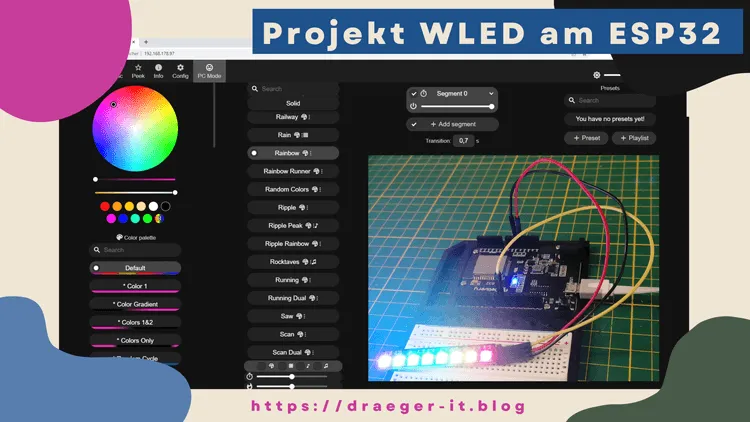

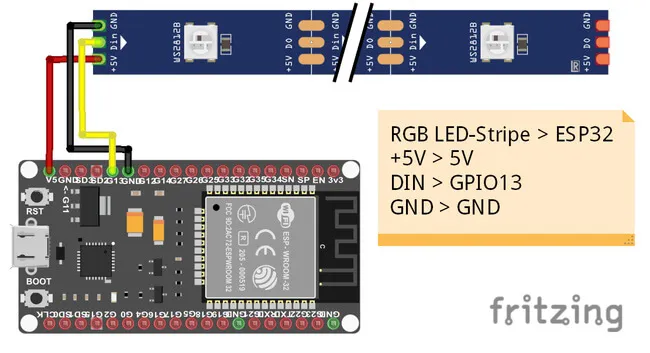


3 thoughts on “WLED Webserver für ESP32 einrichten”